
Windows 7, Windows Media Player 11'e çok benzeyen, ancak yeni birkaç tweaks ve eklemeler içeren yeni Windows Media Player 12 ile birlikte geliyor. Arayüz biraz ayrıştırıldı ve Windows Media Player 11 sekmeli gezinme ayrı bir 'Şimdi Oynanıyor' görünümü ve oynatma listelerinin sağ tarafında katlama ve senkronizasyon için katlanabilir, sekmeli bir liste bölmesiyle değiştirildi. Belki de en önemlisi, Windows Media Player 12 ile oynatmayı kontrol etmenizi sağlayan Windows görev çubuğundaki işlevselliktir. Windows Media Player 12'nin ana özelliklerine kısa bir genel bakış için aşağıdaki turdaki ellere bakın.
Windows Media Player 12'nin İlk Kez Kurulum
Windows Media Player 12'yi ilk kez çalıştırdığınızda, bazı ayarları seçmeniz istenir. Windows Media Player 12'yi varsayılan medya yürütücünüz olarak kullanmayı düşünüyorsanız ve Microsoft'a kullanım verilerini göndermeyi düşünmüyorsanız 'Önerilen ayarlar'ı kullanabilirsiniz, ancak biraz daha fazla kontrol istiyorsanız, ' Özel ayarlar'ı seçin.
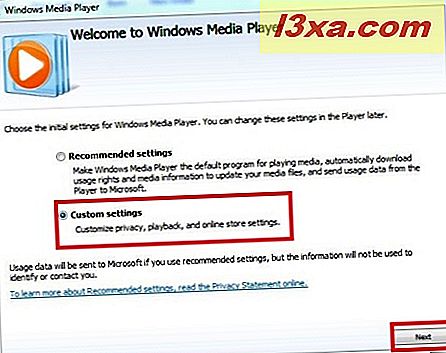
'Özel ayarlar' seçeneğini belirlediğinizde, 'Gizlilik Seçenekleri' sekmesine getirilirsiniz. 'Geliştirilmiş Oynatma Deneyimi' seçenekleri, albüm resmi ve diğer sanatçı bilgilerini almak için kullanışlıdır ve müzik satın aldıysanız, dosyayı oynatırken kullanım haklarını otomatik olarak indirmeyi seçebilirsiniz.
Ayrıca, Cookies ayarlarını düzenleyebilir (sizi Internet Explorer tercihlerine götürür) ve Microsoft'a kullanım verilerini göndermeyi seçemezsiniz. Utanç verici veya çok gizli bir medyayı görüntülemeyi planlıyorsanız (Tamam, gösterinin en zengin koleksiyonlarından biri sizi daha az insan yapmaz), geçmişinizi Müzik, Resim, Video veya Çalma listeleri için kaydetmemeyi seçebilirsiniz. İleride tıklamadan önce, bazı yoğun okumalarla ilgileniyorsanız 'Gizlilik Bildirimi' sekmesini tıklayın.
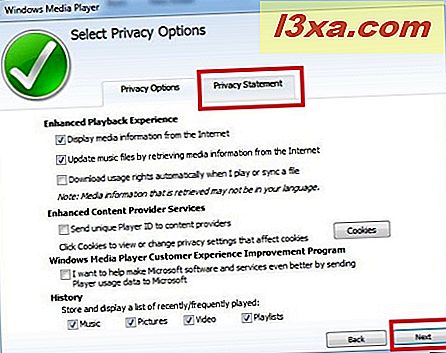
Son olarak, Windows Media Player 12 için dosya türlerini seçmeniz istenecektir. Her film, ses, video ve resim dosyası için Windows Media Player 12'yi kullanmayı planlamadığınız sürece, dosya türlerini manuel olarak seçmenizi öneririz. olurlu).
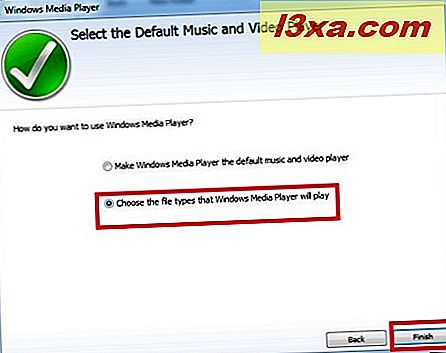
Ancak, listeden de göreceğiniz gibi, özellikle kodeklerle ilgili sorunlar olduğu için daha nitelikli bir program tanıtıcısı olmasını tercih edeceğiniz bazı dosyalar vardır. Windows Media Player 12 ile açmak istediğiniz uzantıları seçin ve Kaydet'e tıklayın .
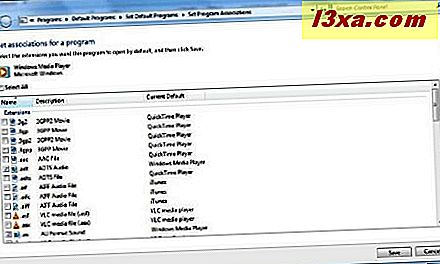
Windows Media Player Kitaplığı'na Dosya Ekleme
Kurulumu bitirdikten sonra otomatik olarak Kütüphane görünümüne getirilirsiniz. Bu sizin ana komut merkezinizdir ve şimdilik Windows 7 kurulumunuzla standart olarak gelen melodilere sahip olacaktır.
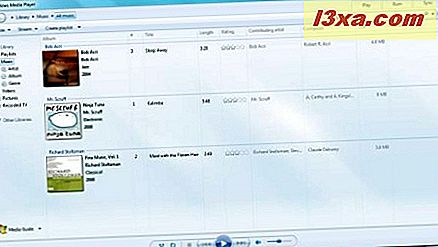
Müzik kitaplığınızı dahil etmek için, 'Kitaplıkları Yönet' seçeneğini tıklayın ve Müzik (veya Videolar, Resimler, Kaydedilmiş TV ) seçeneğini belirleyin.

Bir sonraki pencere kütüphane konumlarınızı size gösterecektir. Windows Media Player 12 için müziğinizi bulmak üzere, sadece müziğinizin bulunduğu klasörleri ekleyin. 'Ekle…' düğmesine tıklayın ve klasöre göz atın. İstediğiniz kadar ekleyin ve ardından Tamam'ı tıklayın.
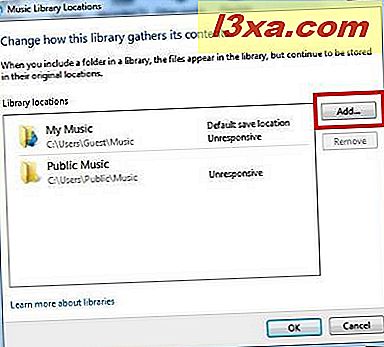
Ardından tekrar Düzenle’yi tıklayın ve media Medya bilgisi değişiklikleri uygula’nı tıklayın.
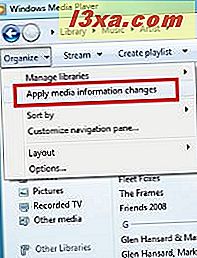
Bu noktada, müzik koleksiyonunuzun ne kadar kapsamlı olduğuna bağlı olarak bir sandviç almak isteyebilirsiniz. Geri döndüğünüzde, kitaplığınızı göreceksiniz, tüm müzik parçalarınızla dolu.
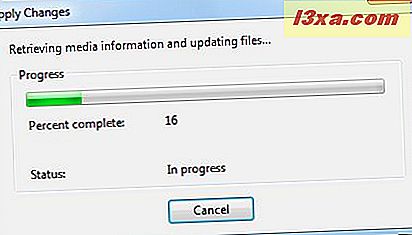
Kitaplığınızdan Görüntüleme, Tarama ve Arama
Müzik Kitaplığınızı Sanatçı, Albüm veya Türüne göre tarayabilir ve üç görünümden birini kullanabilirsiniz: Simge, Döşeme ve Ayrıntılar. Ayrıntılar özellikle geniş kütüphaneleri taramak veya Arama özelliğini kullanmak için kullanışlıdır, ancak özellikle tüm albüm kapaklarınız indirilmişse, Simge ve Döşeme görünümleri bir miktar şekerleme ekler.
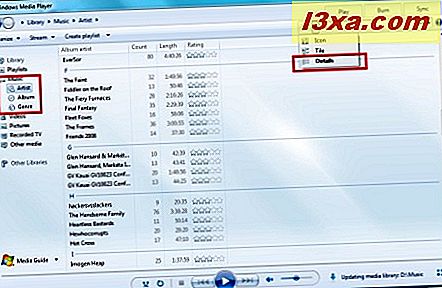
'Görünüm seçenekleri' düğmesine tıklayarak farklı görünümlerde dolaşabilir veya açılır menüden birini seçebilirsiniz.

Tüm kitaplığınıza hızlı bir şekilde göz atmak isterseniz, sol taraftaki Müzik'e tıklayın ve ardından arama kutusuna bir terim yazın. Sadece Sanatçı, Albüm veya Tarz ile arama yapmak istiyorsanız, uygun görünümü seçin.
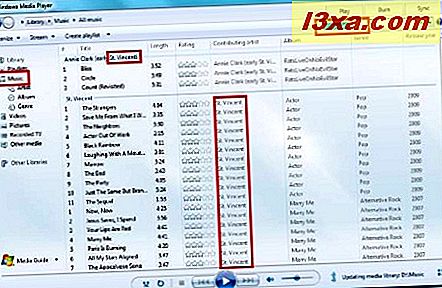
Müzik ve videoya ek olarak, resimleri ve kaydedilmiş TV şovlarını ilgili kütüphanelere ekleyerek düzenleyebilirsiniz.
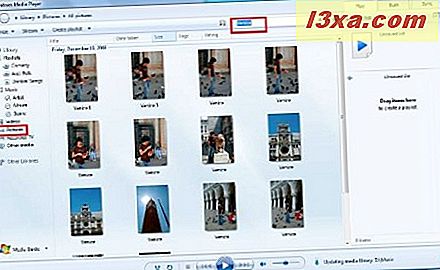
Çalma listeleri oluşturma, yazma ve eşitleme
Üst kısımdaki ' Şarkı listesi oluştur' düğmesini tıklayarak veya bir Albüm, Sanatçı veya Tür öğesini soldaki Çalma Listeleri simgesine sürükleyerek oynatma listesi oluşturabilirsiniz.
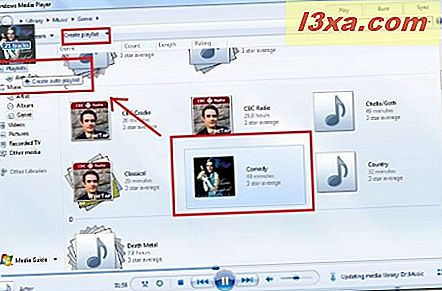
'Oynatma listesi oluştur' menüsünden otomatik bir oynatma listesi de oluşturabilirsiniz. Bu, otomatik olarak oynatma sayısı, tür ve derecelendirme gibi belirli kriterlere dayalı bir oynatma listesi oluşturur.
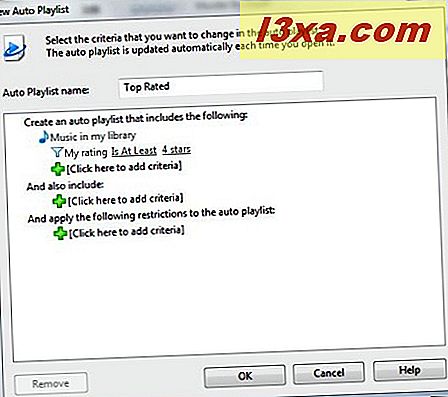
Yazma ve senkronizasyon için sağdaki liste kenar çubuğunu kullanabilirsiniz. Sağlamak için sağ üstteki sekmelerden birine tıklayın ve ardından çalma listenize, listeye veya taşınabilir aygıta eklemek için dosyaları kenar çubuğuna sürükleyin.
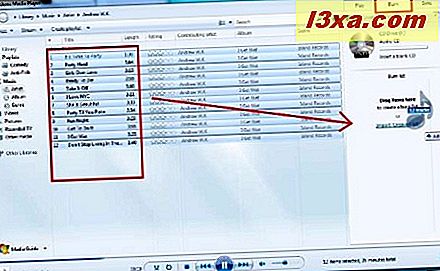
'Liste' seçeneğini tıklatarak ve yeni bir başlıkta yazarak bir ad verin. Sonra boş bir CD takın ve 'Yakmaya başla' seçeneğini tıklayın.

Şimdi Oynama Görünümü
Windows Media Player 12'nin yeni bir özelliği, videolar için kullanılan (ancak müzik için de kullanılabilir) yeni 'Now Playing' görünümüdür. Ayrıca sağ alt köşedeki düğmeye tıklayarak 'Now Playing' seçeneğine de geçebilirsiniz. 'Now Playing' penceresinin sağ üstündeki aynı düğmeye tıklayarak geri dönün.

Bu görüntü bir video oynatılırken otomatik olarak gelir. Tam ekrana gitmek için sağ alt kısımdaki düğmeye tıklayın. Fareyi birkaç saniye boyunca tuttuktan sonra oynatma denetimleri kaybolur.

'Şimdi Oynanıyor' görünümünde veya Kütüphane görünümünde olsanız da, farenizi görev çubuğunda Windows Media Player 12 üzerinde gezdirerek kontrol edebilirsiniz. Bu, ekranların ön izlemesinin yanı sıra kontrolleri de açar.
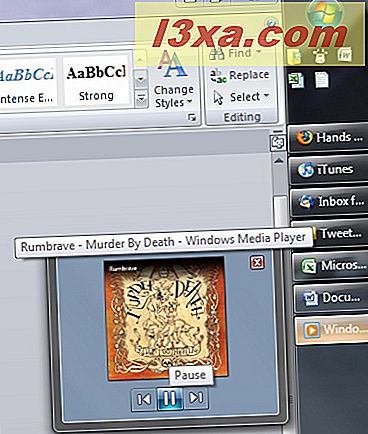
Sonuç
Bu, Windows Media Player 12'nin temel işlevlerini kapsar. Gördüğünüz gibi, kullanımı son derece hızlı ve sezgiseldir. Onun arama özelliği ve Kütüphane düzeni ile, iTunes için layık bir yarışmacı. İTunes mağazasında yaptığınız gibi, popüler sanatçılara göz atmanızı ve şarkıların önizlemelerini dinlemenizi sağlayan bir Microsoft Medya Kılavuzu da var.

Temel işlevlerinin ötesinde, Windows Media Player 12, kaydedilmiş TV programlarınızı düzenleyerek ve ağ kitaplıklarına erişerek evinizin tüm ortamını yönetme konusunda büyük bir potansiyele sahiptir. Bu konularda daha ayrıntılı kılavuzlar için bizi izlemeye devam edin.
Windows Media Player 12'de harika bir özellik keşfetti? Windows Media Player 11'den bir şey özledin mi? Yorumlarda bize bundan bahsedin.



